Aplikasi Cemerlang untuk Mengubah Saiz Imej - FastStone Photo Resizer
Mencari resizer foto di internet adalah mudah. Terutama pada hari ini, terdapat banyak perisian penyuntingan foto yang boleh didapati dalam talian. Apabila ia datang untuk mengubah saiz dan menukar imej, anda boleh menemui banyak alat yang sangat baik dalam talian dan luar talian. Tetapi jika anda menghadapi kesukaran memilih satu, kami akan memudahkan anda memilih satu. FastStone ialah platform penyuntingan imej yang boleh anda gunakan untuk mengubah saiz imej anda. Dan dalam siaran ini, kami akan memberikan anda butiran lengkap tentang FastStone dan cara menggunakan Pengubah suai foto FastStone.

Bahagian 1. Kajian Pengubah Foto FastStone
FastStone Photo Resizer ialah aplikasi penyuntingan imej yang mesti digunakan. Anda boleh menggunakannya pada desktop Windows anda dan memuat turunnya dengan mudah. Selain itu, ia mempunyai antara muka yang bersih dan mudah digunakan, menjadikannya alat yang mesra pengguna. FastStone Photo Resizer menyokong pelbagai format imej, seperti JPEG, BMP, PNG, TIFF dan GIF. Ia juga mengandungi banyak ciri pengeditan yang boleh anda gunakan untuk menukar, menamakan semula, memangkas, menambah teks, menukar warna, menambah tera air dan banyak lagi.
Tambahan pula, ia menawarkan pemprosesan kelompok, di mana anda boleh memproses dua atau lebih imej secara serentak. Dan jika anda ingin melihat pratonton penukaran yang anda buat, FastStone membolehkan anda melakukannya. Anda boleh memuat turun pengubah semula imej FastStone secara percuma pada komputer Windows anda, tetapi anda perlu membeli apl itu untuk menggunakan ciri eksplisitnya. Ikuti tutorial di bawah jika anda ingin mengetahui cara mengubah saiz imej menggunakan FastStone.
Kelebihan
- Ia menawarkan pelbagai ciri dan alatan penyuntingan.
- Ia mempunyai harga yang rendah.
- Ia mempunyai antara muka pengguna yang mudah.
- Ia mempunyai proses perkongsian fail yang mudah.
Keburukan
- Ia hanya mempunyai kemudahan sokongan dan bantuan yang terhad.
- Ia tidak percuma untuk digunakan.
- Hanya tersedia pada perisian Windows
Cara menggunakan FastStone Photo Resizer untuk mengubah saiz gambar:
Langkah 1. Pertama, muat turun dan pasang Pensubah Foto FastStone pada desktop Windows anda. Selepas memasang apl, jalankannya pada desktop anda. Kemudian, pada antara muka utama apl, klik butang Penukaran Kumpulan butang pada Menu untuk memuat naik imej yang anda ingin ubah saiz.
Langkah 2. Selepas mengimport imej/s anda, ia akan muncul pada antara muka. Dan kemudian, klik pada Anak panah lungsur Format Output untuk memilih format output fail yang anda suka. Dan untuk memilih destinasi output anda, klik butang Semak imbas butang di sebelah Folder Output.
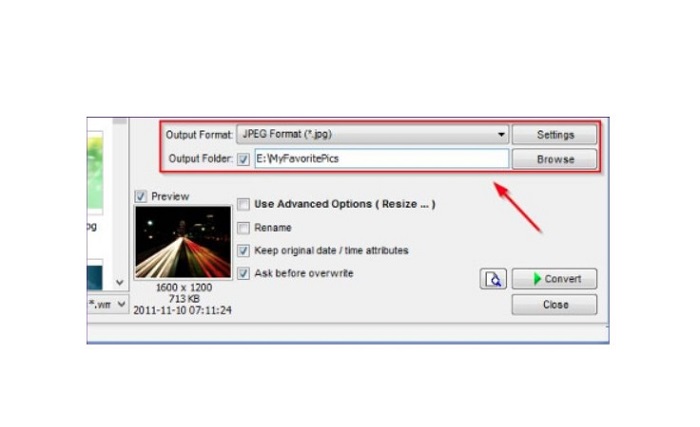
Langkah 3. Seterusnya, klik Pilihan Lanjutan, dan tab baharu akan muncul. Kemudian pada Ubah saiz tab, tandakan Dalam Peratusan pilihan untuk menukar saiz imej mengikut peratusan. Anda boleh memilih penapis dengan mengklik anak panah lungsur sebelah Penapis.
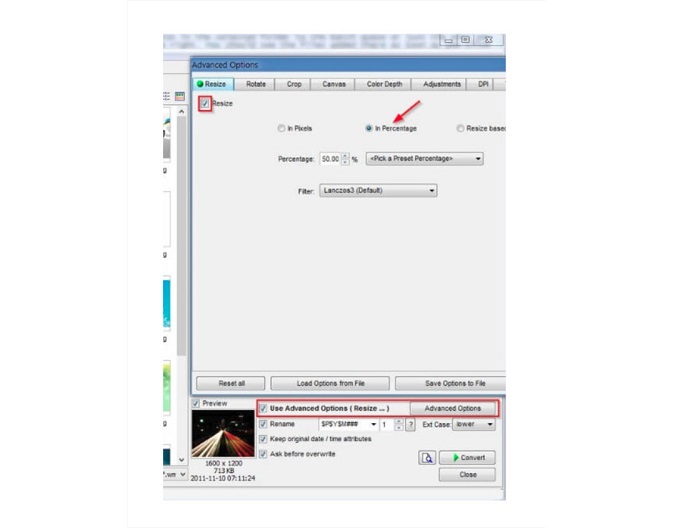
Langkah 4. Dan kemudian, anda boleh pratonton imej anda dan membandingkannya dengan fail asal dengan mengklik Pratonton ikon di sebelah Tukarkan butang.
Langkah 5. Akhir sekali, tandakan Tukarkan butang untuk memulakan proses mengubah saiz. Ia juga akan menukar fail imej anda kepada yang anda pilih dalam langkah sebelumnya. Selepas FastStone mengubah saiz imej anda, tetingkap baharu akan muncul di mana anda akan melihat imej output dan saiznya.
Dan itulah penghujung tutorial FastStone Photo Resizer. Mengikuti langkah di atas, anda boleh mengubah saiz imej anda dengan mudah menggunakan FastStone.
Bahagian 2. Alternatif kepada FastStone Photo Resizer
FastStone Photo Resizer hanya boleh diakses pada desktop Windows. Dan halangan lain ialah anda mesti membeli apl itu sebelum mengakses ciri penyuntingannya yang lain. Jadi, jika anda lebih suka menggunakan apl pemangkas video yang tersedia pada peranti Windows, Mac atau Linux dan tersedia dalam talian, baca bahagian ini dengan teliti.
Penskala Imej Percuma FVC
Penskala Imej Percuma FVC ialah salah satu aplikasi penubah saiz imej yang paling banyak digunakan yang boleh diakses dalam talian dan pada semua penyemak imbas, termasuk Google, Firefox dan Safari. Dalam talian ini juga boleh membantu anda dengan imej kabur anda. Jika anda mempunyai gambar yang kabur atau berkualiti rendah, anda boleh menggunakan alat dalam talian ini untuk menyahkaburkan dan meningkatkan kualitinya. Selain itu, anda boleh meningkatkan imej anda dengan pembesaran 2x, 4x, 6x dan 8x. Apa yang mengagumkan tentang FVC Free Image Upscaler ialah ia menggunakan proses teknologi AI, yang secara automatik mengesan bahagian kabur imej anda dan kemudian meningkatkannya.
Selain itu, ia menyokong semua format imej, seperti PNG, JPG, JPEG dan BMP. Anda juga tidak perlu mendaftar atau melog masuk untuk akaun untuk menggunakan alat ini. Dan jika anda ingin menyemak pratonton output anda sebelum menyimpannya, anda boleh berbuat demikian semasa menggunakan aplikasi ini. Selain itu, ia selamat digunakan dan mudah digunakan. Dan walaupun itu adalah aplikasi yang bergantung kepada internet, ia mempunyai antara muka pemprosesan yang pantas di mana anda tidak akan menghadapi kesukaran memuat naik imej untuk mengubah saiz.
Langkah 1. Buka penyemak imbas anda dan taip Penskala Imej Percuma FVC pada kotak carian anda. Klik pautan yang disediakan untuk terus ke halaman utama.
Langkah 2. Lancarkan program pada desktop anda dengan mengklik butang Muatnaik gambar butang. Selepas melancarkan aplikasi, klik butang Muatnaik gambar butang untuk memuat naik imej yang anda ingin ubah saiz/nyahkabur.

Langkah 3. Seterusnya, anda akan melihat pratetap pembesaran yang boleh anda pilih. Anda boleh memilih antara 2x, 4x, 6x atau 8x.
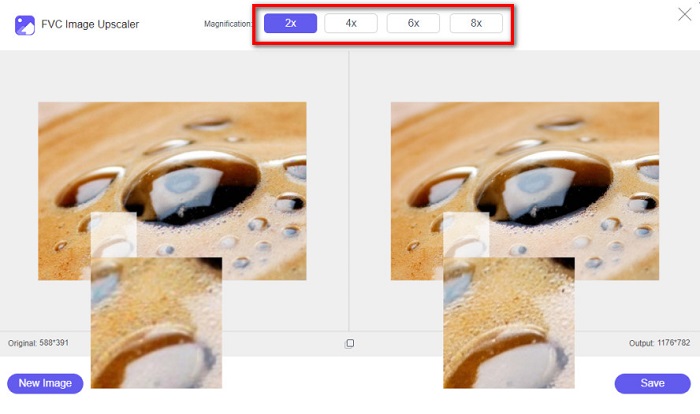
Langkah 4. Gerakkan kursor anda untuk melihat pratonton imej anda. Dan jika anda berpuas hati dengan hasilnya, klik pada Jimat butang di sudut kanan bawah antara muka.
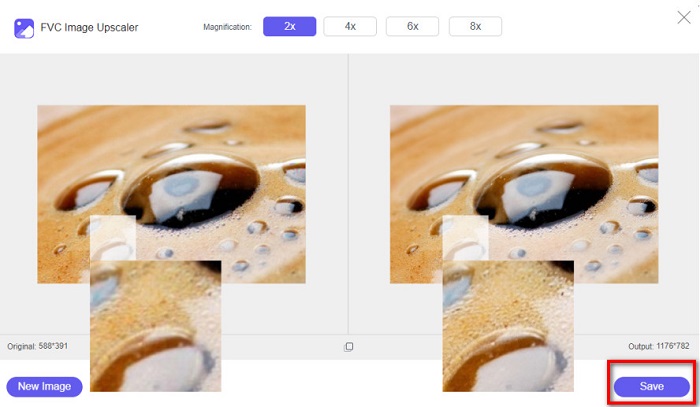
Image Resizer.com
Satu lagi resizer imej dalam talian hebat yang boleh anda gunakan ialah Image Resizer.com. Image Resizer.com membolehkan anda ubah saiz imej anda dengan melaraskan dimensi imej. Tambahan pula, ia mempunyai ciri untuk memangkas atau memutar foto anda. Ia juga merupakan alat yang mesra pemula kerana ia mempunyai antara muka yang mudah digunakan. Walau bagaimanapun, ia mengandungi banyak iklan menjengkelkan yang mungkin mengalih perhatian anda.
Langkah 1. Pada penyemak imbas anda, cari Image Resizer.com. Dan pada antara muka pengguna utama, klik pada Pilih Imej butang untuk memuat naik foto yang anda ingin ubah saiz.
Langkah 2. Dan pada antara muka berikut, anda boleh menukar dimensi imej anda mengikut dimensi atau peratusan. Kemudian, taipkan Lebar dan Tinggi yang anda suka untuk gambar anda.
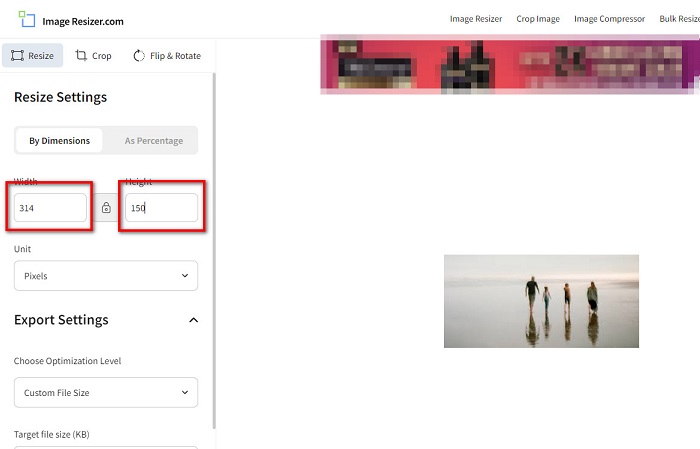
Langkah 3. Jika anda selesai mengubah saiz imej anda, klik butang Saiz semula Imej butang untuk menyelesaikan proses.
Bahagian 3. Soalan Lazim tentang FastStone Photo Resizer
Berapakah kos FastStone Photo Resizer?
Anda boleh membeli versi penuh FastStone Photo Resizer untuk $19.95 (Lesen Sepanjang Hayat)
Adakah pemapar FastStone percuma?
FastStone Image Viewer ialah pemapar imej yang digunakan untuk Microsoft Windows. Anda boleh menggunakan Pemapar Imej FastStone secara percuma dan tanpa caj.
Adakah FastStone Photo Resizer merosakkan kualiti foto?
Tidak. Apabila anda mengoptimumkan imej anda menggunakan FastStone Photo Resizer, anda tidak akan kehilangan kualiti imej anda.
Kesimpulannya
Pensubah Foto FastStone ialah aplikasi yang sangat baik jika anda ingin mengubah saiz video anda pada desktop Windows anda. Selain itu, ia mempunyai banyak ciri penyuntingan dan juga merupakan alat yang mesra pengguna. Tetapi jika anda bertanya sama ada terdapat FastStone Photo Resizer untuk Mac, jawapannya adalah tiada. Jadi, jika anda mahukan resizer foto tersedia pada semua platform, gunakan Penskala Imej Percuma FVC sekarang.



 Video Converter Ultimate
Video Converter Ultimate Perakam Skrin
Perakam Skrin



